AnyDesk 远程控制 Android、Apple、Windows
安卓下载地址:
iso下载地址:
备用下载地址:
(受控端和控制端)
以下是安装步骤,请仔细阅读
操作前请仔细阅读,不要点击太快,以免设置错误。
1、受控终端只能是安卓手机(安卓控制安卓网络人远程控制软件教程,苹果控制安卓,安卓不能控制苹果)。 Android手机安装后,第一次打开AnyDesk会出现隐私政策,请点击同意。
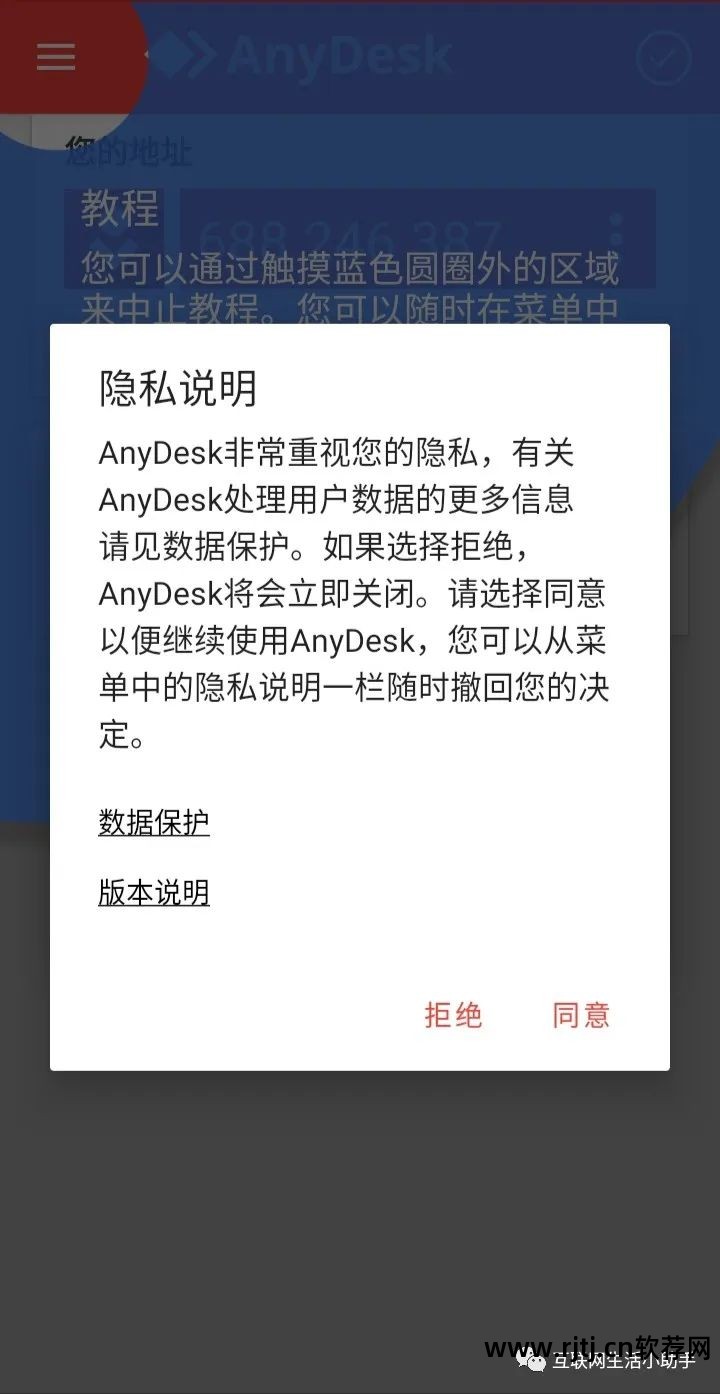
2. 同意隐私条款后,系统会提示您“要控制此设备,需要安装插件。是否要立即安装此插件?” 单击确认。

3、点击确认后,会跳转到网页,点击下载apk。 或者复制右上角的地址,在浏览器中打开,点击下载apk。
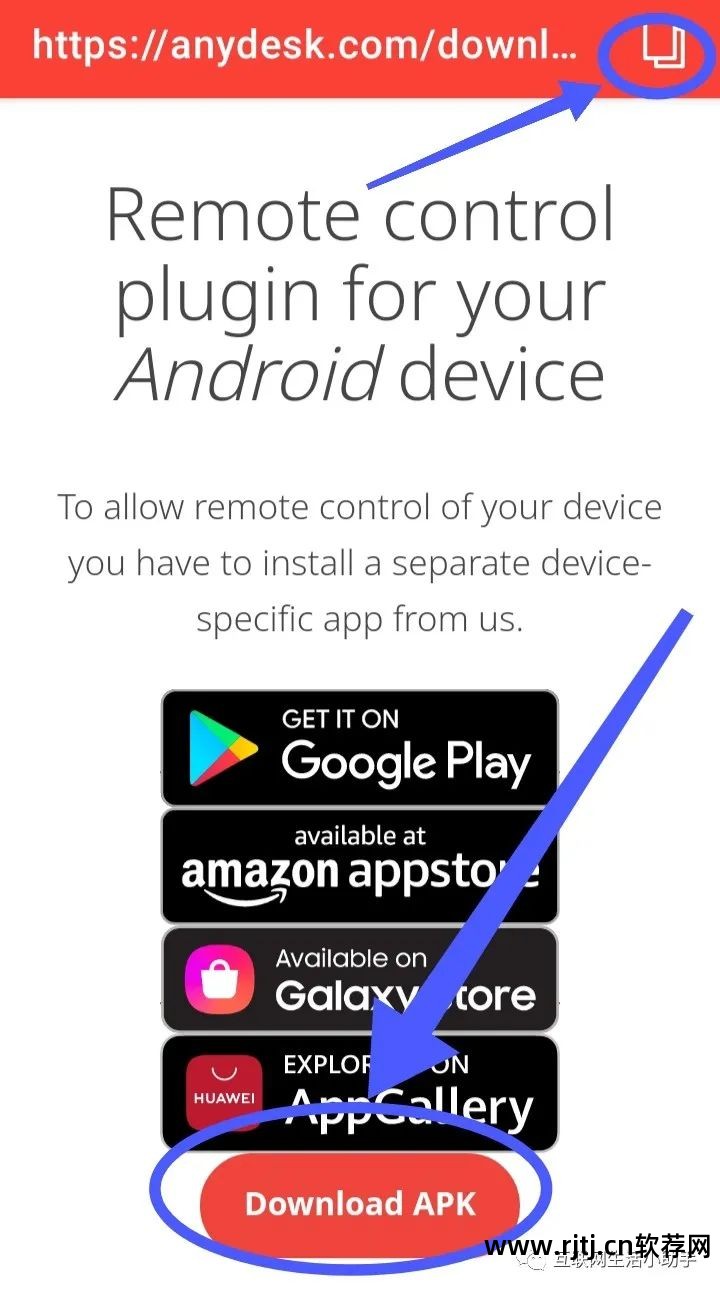
4.下载并安装(此时插件已安装)。 安装完成后,打开AnyDesk软件,点击“设置独立访问密码”如图。
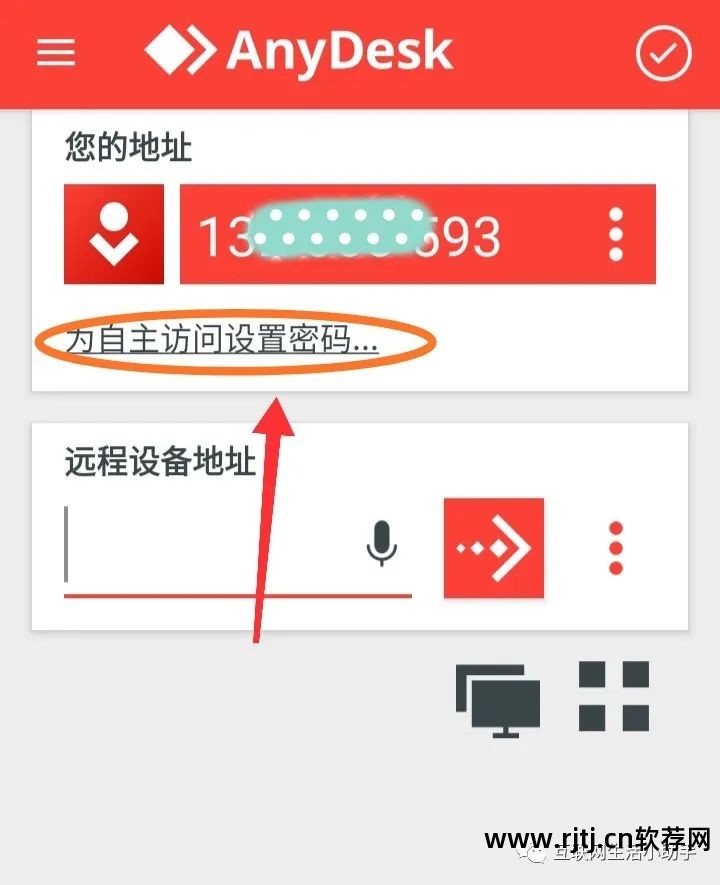
5.然后点击选择“始终允许”步骤1网络人远程控制软件教程,然后点击2
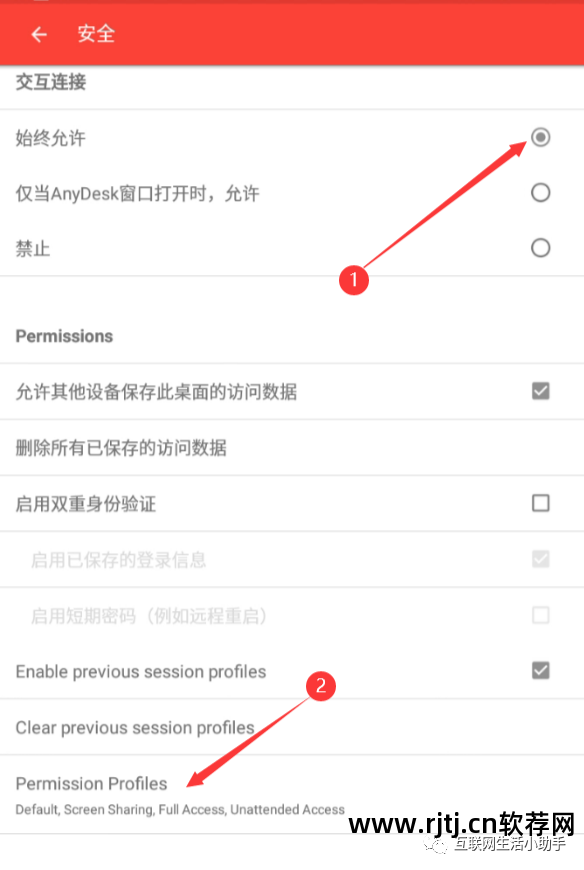
6.点击步骤②,选择“完全访问”然后勾选“允许自主访问”,最后设置密码
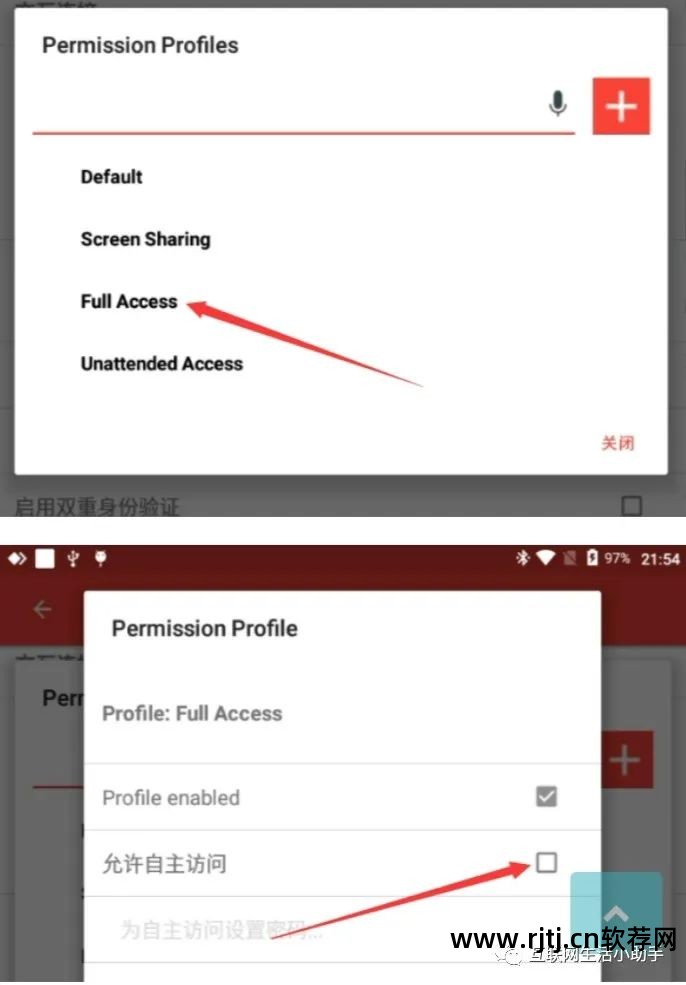
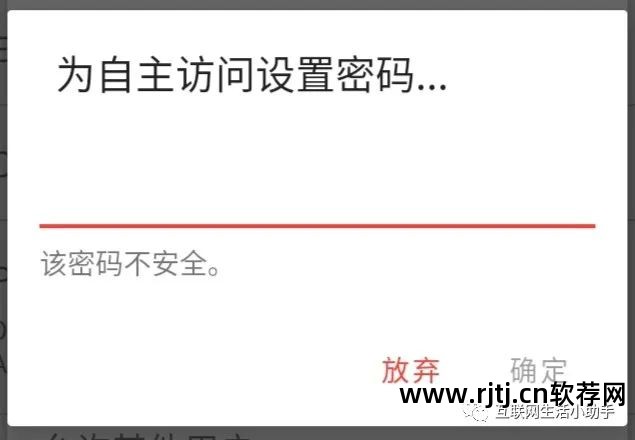
注意密码必须有大小写字符和数字,不能是123456之类的弱密码。设置密码后请记住并点击确定。
设置完成点“关闭”
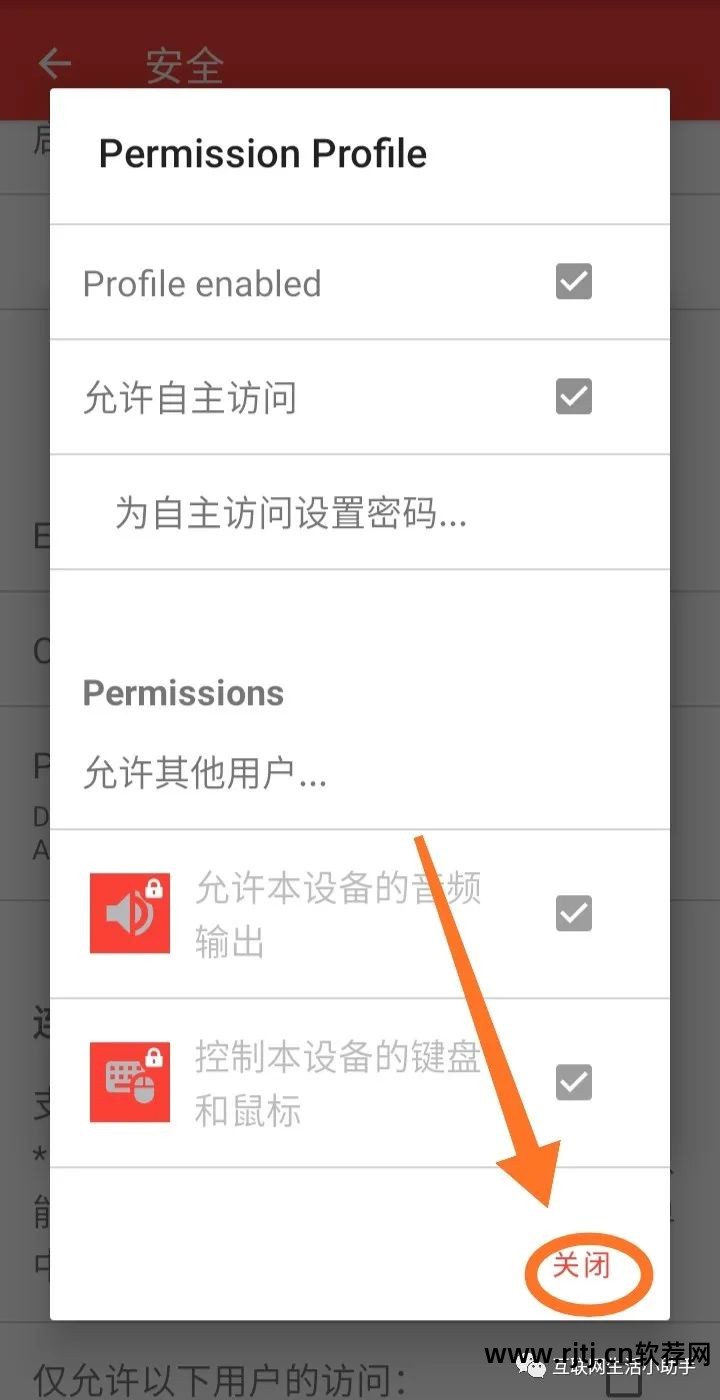
完成上述步骤后,您可以使用另一部手机(安卓或苹果手机)连接设置了访问密码的安卓手机。 (不懂的朋友可以加我微信“autopostpro”)
7、在另一部手机上打开AnyDesk软件,输入Android手机上的ID账号,点击确认
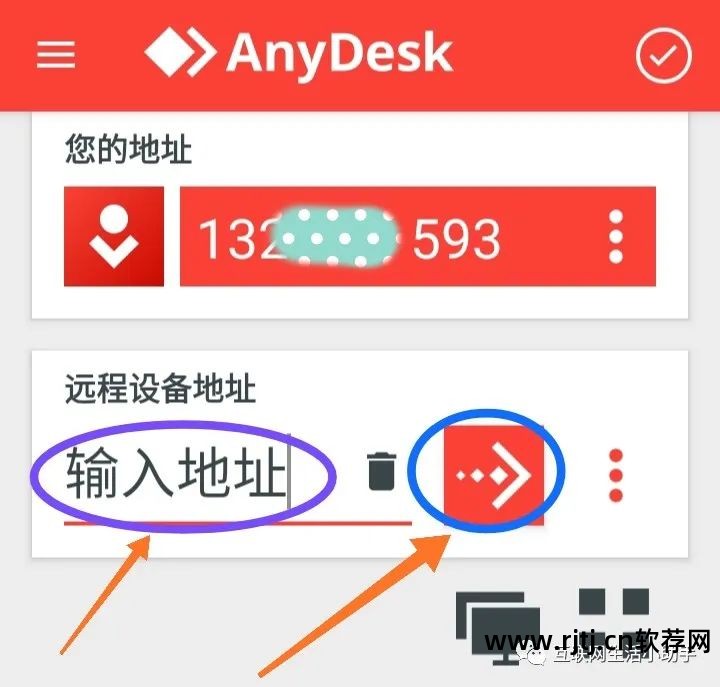
完全的!
以上是AnyDesk远程控制(Android设备)设置无人值守连接的完整教程。 仔细慢慢品味,别着急,不行再试试,是主干了!
下载并安装其他平台的客户端后即可连接。 然后输入上面的地址,然后输入密码。 建议勾选自动登录。 最重要的是设置密码,否则每次连接都需要手动确认安全信息。

